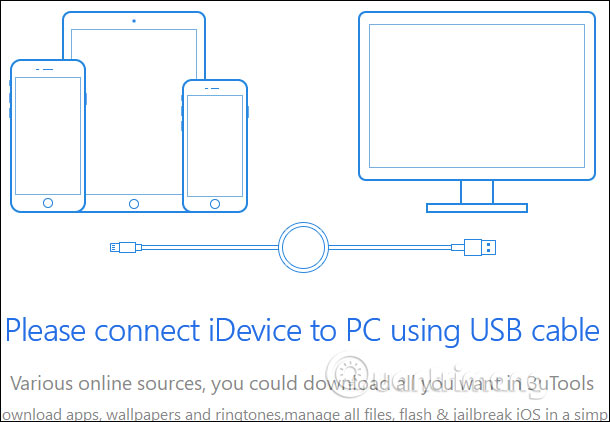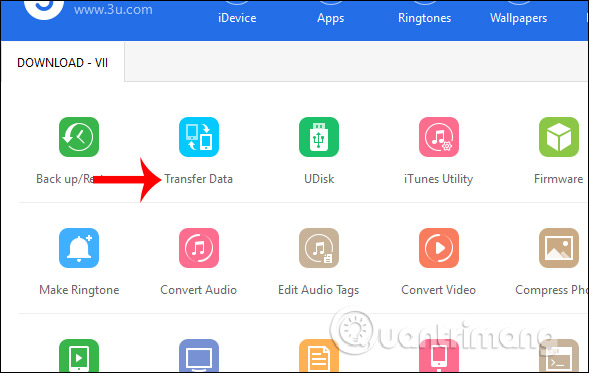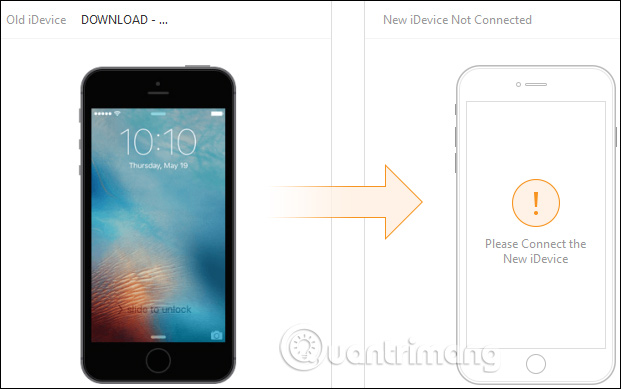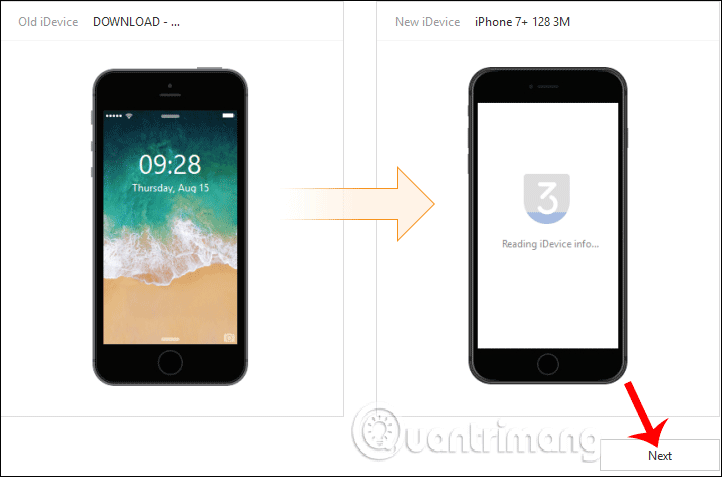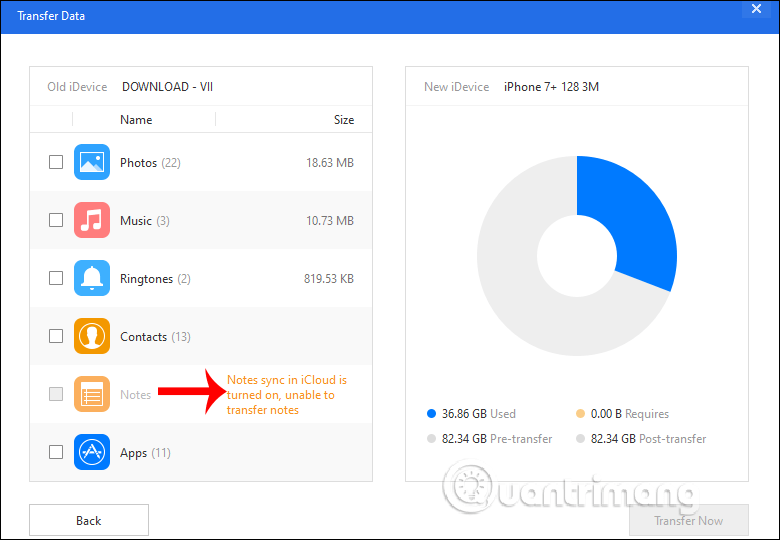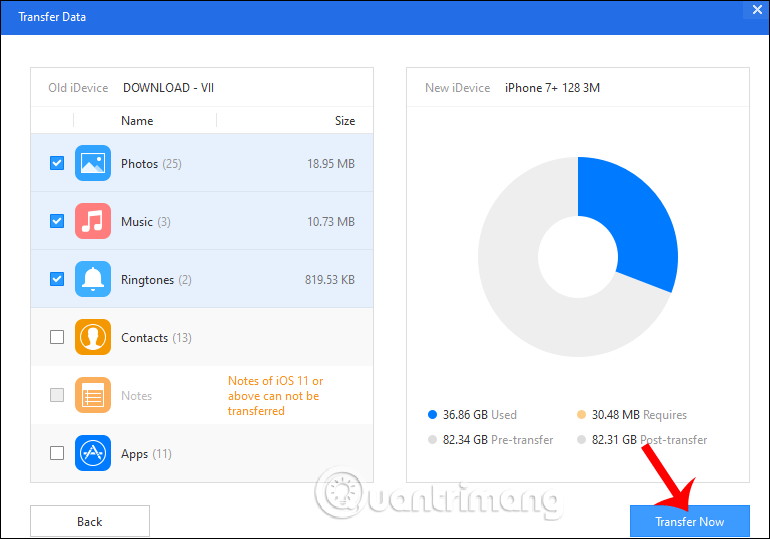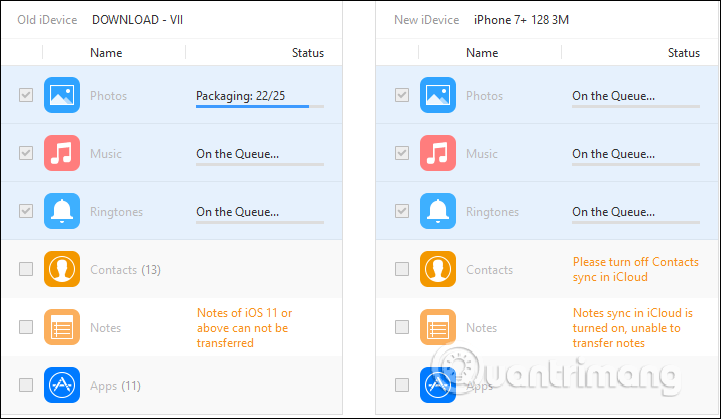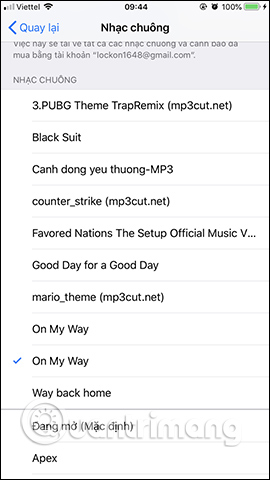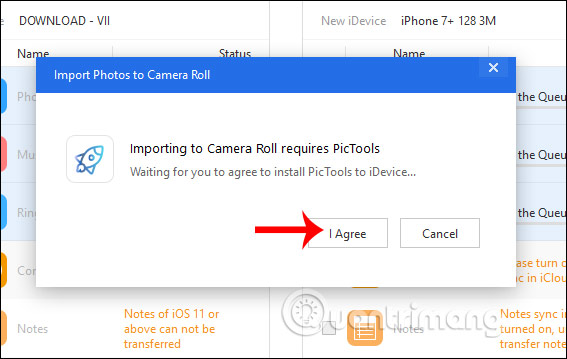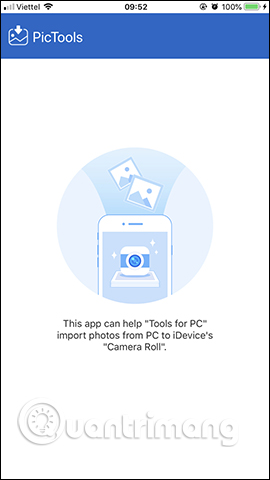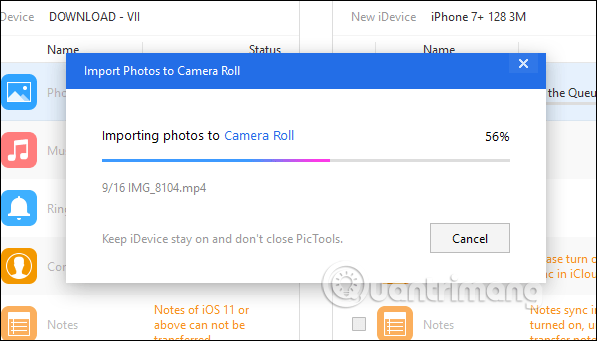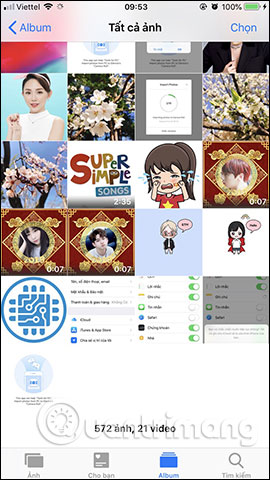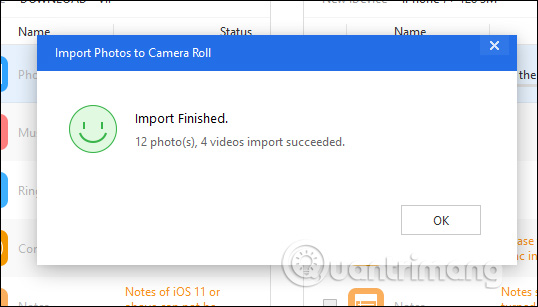Cách chuyển dữ liệu trên thiết bị iOS bằng 3uTools
Hướng dẫn chuyển dữ liệu bằng 3uTools
Bước 1:
Trước hết chúng ta phải kết nối thiết bị iPhone hoặc iPad thứ nhất vào máy tính qua dây cáp để 3uTools nhận diện thiết bị.
Bạn đang đọc: Cách chuyển dữ liệu trên thiết bị iOS bằng 3uTools
Bước 2:
Trong giao diện phần mềm người dùng nhấn vào biểu tượng mục Tools để tìm kiếm công cụ chuyển dữ liệu.
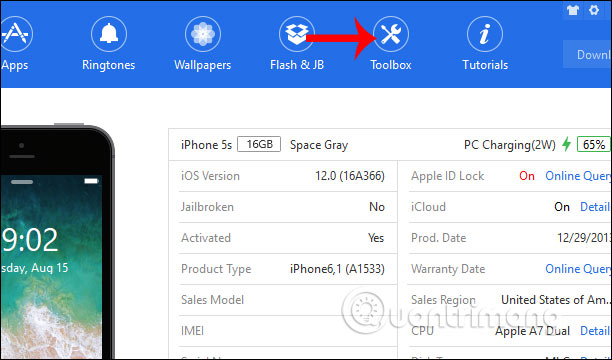
Bên dưới các công cụ người dùng nhấn vào Transfer Data để tiến hành chuyển dữ liệu.
Bước 3:
Khi đó 3uTools sẽ yêu cầu người dùng kết nối thiết bị iOS thứ 2 vào máy tính thông qua dây nối.
Bạn chờ 3uTools nhận diện thiết bị thứ 2 rồi nhấn nút Next ở bên dưới.
Bước 4:
Hiển thị giao diện các mục dữ liệu của thiết bị iOS thứ nhất và dung lượng hiện tại của thiết bị iOS thứ 2. Lưu ý sẽ có 1 vài loại dữ liệu yêu cầu người dùng không được đồng bộ với iCloud thì mới chuyển được dữ liệu sang các thiết bị khác gồm Notes và Danh bạ, nên người dùng cần chú ý trước khi thực hiện chuyển dữ liệu.
Tiếp đến chúng ta tích chọn vào các mục dữ liệu muốn chuyển sang thiết bị iOS thứ 2, rồi nhấn nút Transfer Now bên dưới.
Bước 5:
Sau đó trên giao diện của phần mềm 3uTools hiển thị quá trình chuyển dữ liệu giữa 2 thiết bị iOS.
Khi kết thúc người dùng sẽ nhìn thấy nhạc chuông và bài hát chuyển từ thiết bị iOS thứ nhất sang .
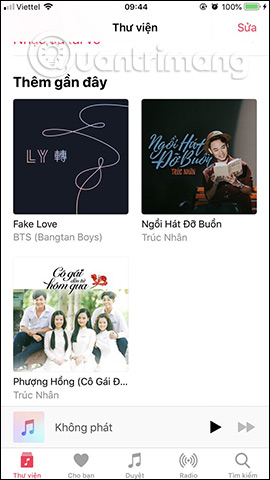
Lưu ý khi chuyển ảnh giữa 2 thiết bị trên 3uTools.
Việc chuyển ảnh trên 3uTools giữa 2 thiết bị không đơn giản như khi chuyển hình ảnh, âm thanh. Khi đó bạn sẽ cần tới công cụ PicTools để nhận và tải hình ảnh được chuyển sang. Công cụ PicTools tự động được cài đặt khi thiết bị nhận hình ảnh kết nối với 3uTools qua dây cáp nên bạn không cần phải tự cài. Tuy nhiên người dùng cần phải chờ vài phút để PicTools được cài đặt trên thiết bị và phải kiểm tra kỹ lưỡng các giao diện màn hình trên thiết bị mới thấy được PicTools.
Bước 6:
Khi chúng ta chuyển hình ảnh sang thiết bị thứ 2 sẽ hiển thị thông báo như hình dưới đây, chờ PicTools cài đặt trên thiết bị nhận hình ảnh. Nhấn I Agrre để cài đặt.
Bước 7:
Sau khi cài xong bạn truy cập vào thiết bị nhận hình ảnh và thấy ứng dụng PicTools hiển thị trong giao diện màn hình. Nhấn vào ứng dụng và đồng ý để 3uTools truy cập vào ảnh trên thiết bị.
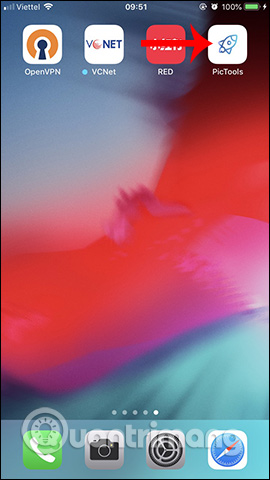
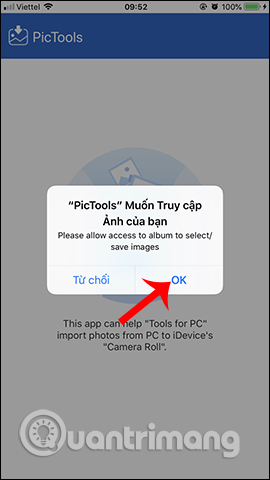
Bước 8:
Ngay lập tức trên giao diện 3uTools diễn ra quá trình chuyển hình ảnh sang thiết bị khác. Nếu muốn dừng chuyển thì nhấn nút Cancel bên dưới. Trong quá trình chuyển không được ngắt kết nối của 2 thiết bị với 3uTools.
Bước 9:
Đồng thời trên thiết bị nhận hình ảnh cũng diễn ra quy trình nhận hình ảnh. Kết quả hình ảnh được chuyển vào album ngay lập tức .
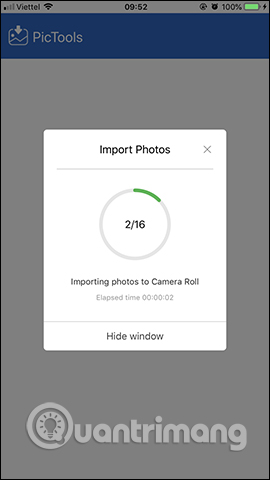
Trên giao diện của 3 uTools cũng hiển thị thông tin quy trình chuyển dữ liệu triển khai xong .
Như vậy bạn đã chuyển xong dữ liệu từ 2 thiết bị iOS với nhau trải qua 3 uTools. Thao tác chuyển dữ liệu từ máy tính sang iPhone bằng 3 uTools cũng thực thi tương tự như. Riêng với việc chuyển hình ảnh thì bắt buộc phải có ứng dụng PicTools trên thiết bị nhận dữ liệu mới thực thi được việc tải hình ảnh, nên người dùng cần kiểm tra 3 uTools đã cài ứng dụng PicTools hay chưa .
Chúc các bạn triển khai thành công xuất sắc !
Source: https://thomaygiat.com
Category : Kỹ Thuật Số
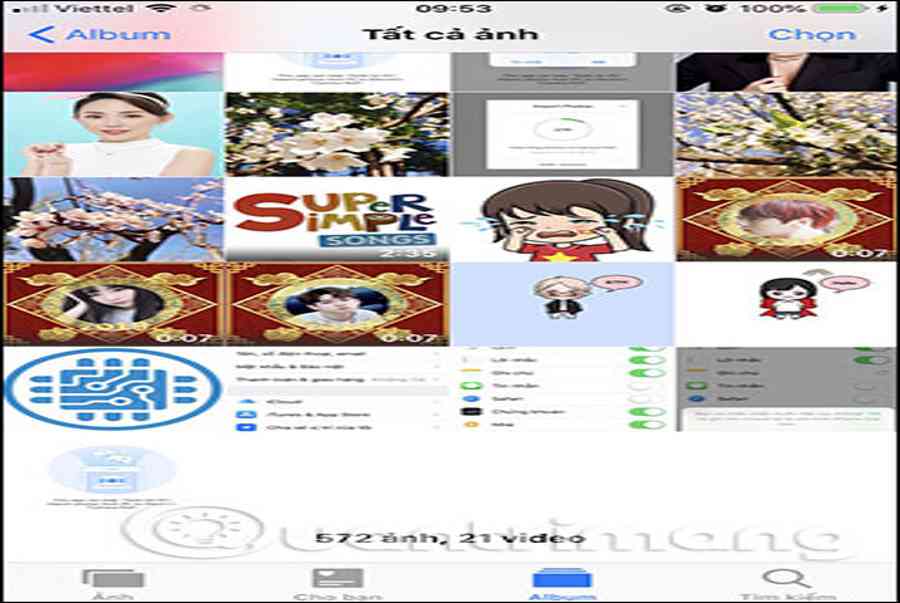

Chuyển vùng quốc tế MobiFone và 4 điều cần biết – MobifoneGo
Muốn chuyển vùng quốc tế đối với thuê bao MobiFone thì có những cách nào? Đừng lo lắng, bài viết này của MobiFoneGo sẽ giúp…

Cách copy dữ liệu từ ổ cứng này sang ổ cứng khác
Bạn đang vướng mắc không biết làm thế nào để hoàn toàn có thể copy dữ liệu từ ổ cứng này sang ổ cứng khác…

Hướng dẫn xử lý dữ liệu từ máy chấm công bằng Excel
Hướng dẫn xử lý dữ liệu từ máy chấm công bằng Excel Xử lý dữ liệu từ máy chấm công là việc làm vô cùng…

Cách nhanh nhất để chuyển đổi từ Android sang iPhone 11 | https://thomaygiat.com
Bạn đã mua cho mình một chiếc iPhone 11 mới lạ vừa ra mắt, hoặc có thể bạn đã vung tiền và có một chiếc…

Giải pháp bảo mật thông tin trong các hệ cơ sở dữ liệu phổ biến hiện nay
Hiện nay, với sự phát triển mạnh mẽ của công nghệ 4.0 trong đó có internet và các thiết bị công nghệ số. Với các…

4 điều bạn cần lưu ý khi sao lưu dữ liệu trên máy tính
08/10/2020những chú ý khi tiến hành sao lưu dữ liệu trên máy tính trong bài viết dưới đây của máy tính An Phát để bạn…
![Thợ Sửa Máy Giặt [ Tìm Thợ Sửa Máy Giặt Ở Đây ]](https://thomaygiat.com/wp-content/uploads/sua-may-giat-lg-tai-nha-1.jpg)